Trong suốt lịch sử phát triển, Microsoft đã không ít lần gây tranh cãi khi đưa vào Windows những ứng dụng bị đánh giá là không cần thiết, và đến nay vẫn tiếp tục làm điều đó. Tuy nhiên, đáng tiếc hơn cả là việc công ty này loại bỏ hoặc “khai tử” một cách lạnh lùng nhiều ứng dụng vốn dĩ rất hữu ích. Một số quyết định được hoan nghênh, chẳng hạn như việc loại bỏ Internet Explorer. Nhưng cũng có những ứng dụng và tính năng khác thực sự hữu ích, và việc gỡ bỏ chúng lại khiến người dùng không hài lòng. May mắn thay, luôn có những giải pháp thay thế hiệu quả để bạn có thể tiếp tục công việc khi các ứng dụng quen thuộc không còn tồn tại trên hệ điều hành Windows yêu thích. Blog Công Nghệ sẽ tổng hợp những cái tên này và cung cấp các lựa chọn thay thế tốt nhất cho độc giả Việt Nam.
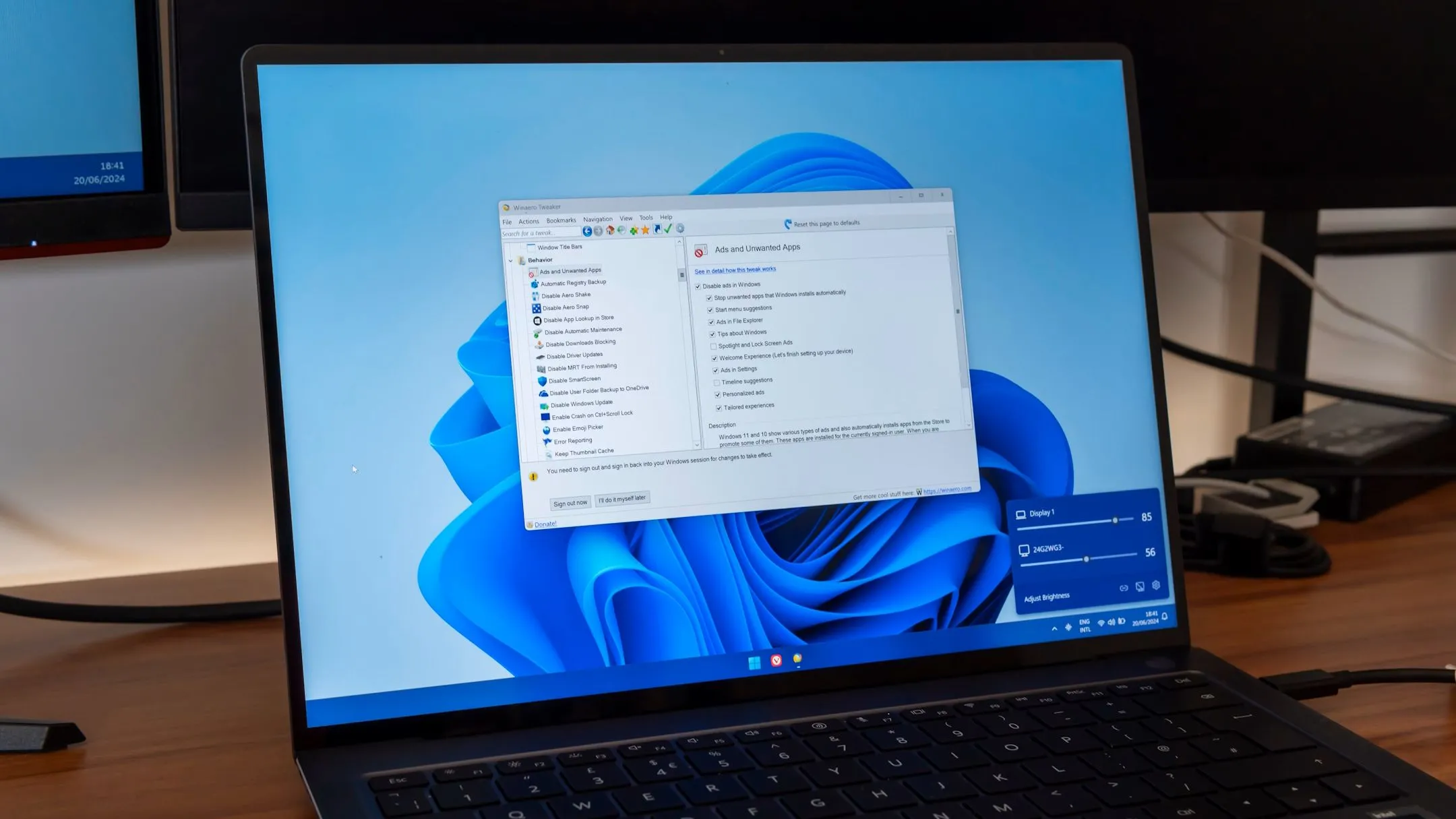 Người dùng trải nghiệm các ứng dụng thiết yếu trên Windows 11
Người dùng trải nghiệm các ứng dụng thiết yếu trên Windows 11
I. Windows Mail: Nâng Cấp Lên Outlook Mới Hoặc Sử Dụng Giải Pháp Thay Thế
Microsoft đã chính thức “khai tử” ứng dụng Windows Mail vào đầu năm 2025, liên tục hiển thị thông báo khuyến khích người dùng nâng cấp lên ứng dụng Outlook mới. Ứng dụng Outlook mới này tích hợp nhiều tính năng như Lịch (Calendar), Danh bạ (People), Danh sách công việc (To Do) và quyền truy cập vào các ứng dụng Office cụ thể (phiên bản web), tất cả gói gọn trong một trải nghiệm tập trung. Với cá nhân tôi, ứng dụng Outlook mới khá tốt và tôi thường xuyên sử dụng nó. Dù không dùng nhiều cho email, tôi đặc biệt đánh giá cao tính năng Lịch tích hợp.
Nếu bạn không hài lòng với ứng dụng Outlook mới, đây là thời điểm tốt để cân nhắc sử dụng một ứng dụng email khách thay thế như Thunderbird. Đây là một ứng dụng miễn phí chất lượng, cho phép bạn lưu trữ email cục bộ. Hơn nữa, với việc hỗ trợ tài khoản IMAP, bạn có thể đồng bộ email trên nhiều thiết bị khác nhau. Thunderbird cũng bao gồm các tính năng lọc hộp thư đến chuyên sâu, xem tệp đính kèm PDF trực tiếp và nhiều tiện ích mở rộng để tăng cường chức năng.
 Giao diện ứng dụng email Thunderbird đang chạy trên laptop Windows 11
Giao diện ứng dụng email Thunderbird đang chạy trên laptop Windows 11
II. Windows To Go: Rufus Là Lựa Chọn Thay Thế Hoàn Hảo
Tính năng Windows To Go cho phép người dùng khởi động hệ điều hành Windows từ một ổ đĩa USB. Khả năng sử dụng tính năng này trước đây chỉ dành riêng cho người dùng phiên bản Windows 10 Enterprise. Tuy nhiên, kể từ Windows 10 phiên bản 2004, Microsoft đã gỡ bỏ tính năng này. Vì vậy, nếu bạn đang sử dụng phiên bản cao cấp của Windows 11, bạn sẽ không tìm thấy Windows To Go.
Nếu bạn không muốn giữ một phiên bản Windows 10 cũ chỉ để tạo ổ đĩa Windows có khả năng khởi động, bạn có thể sử dụng một trong những ứng dụng yêu thích của tôi – Rufus. Với Rufus, bạn có thể cài đặt bất kỳ phiên bản Windows nào lên USB. Tốt nhất là sử dụng một ổ USB đủ nhanh để khởi động hệ thống. Sau khi thiết lập, bạn chỉ cần điều chỉnh cài đặt BIOS/UEFI để khởi động từ ổ đĩa flash và làm theo hướng dẫn để hoàn tất quá trình cài đặt.
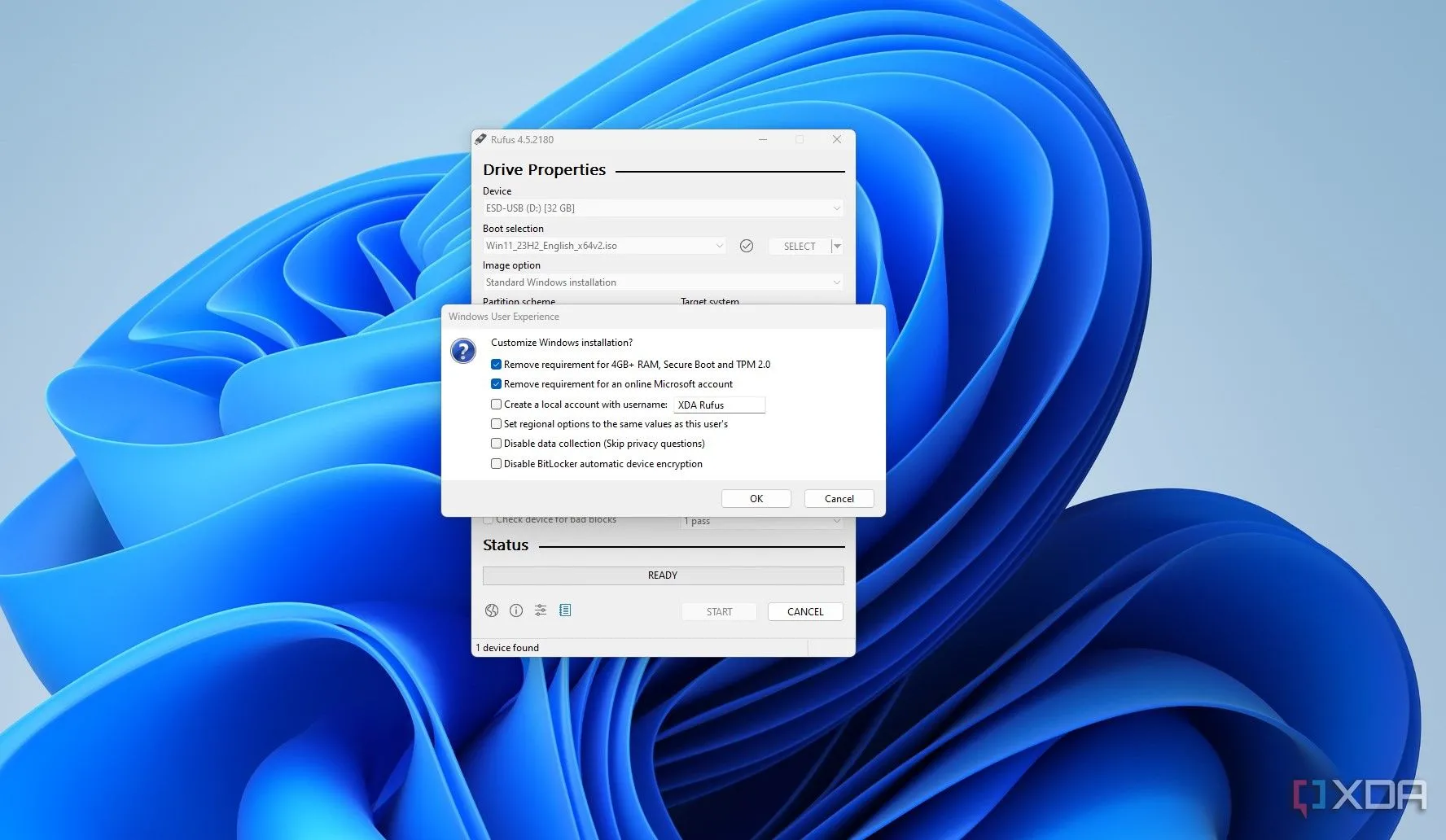 Trải nghiệm người dùng với giao diện Rufus để tạo USB cài đặt Windows
Trải nghiệm người dùng với giao diện Rufus để tạo USB cài đặt Windows
 Laptop ASUS hiển thị màn hình khóa của Windows 11 sau khi cài đặt
Laptop ASUS hiển thị màn hình khóa của Windows 11 sau khi cài đặt
III. WordPad: Tạm Biệt Ứng Dụng Soạn Thảo Cơ Bản
Microsoft cuối cùng đã “khai tử” WordPad với Windows 11 24H2, và công ty khuyến nghị người dùng đăng ký Office với Word làm ứng dụng thay thế. Nếu bạn không muốn chi trả cho Office, bạn có thể sử dụng ứng dụng AbiWord miễn phí. Mặc dù ứng dụng này không còn được phát triển, nó vẫn có sẵn dưới dạng ứng dụng portable, rất tiện lợi khi bạn cần di chuyển giữa các hệ thống. AbiWord cung cấp các tính năng xử lý văn bản cơ bản mà bạn mong đợi và là một lựa chọn thay thế tốt cho WordPad. Ngoài ra, bạn có thể cân nhắc một bộ Office thay thế miễn phí đầy đủ tính năng như LibreOffice, bao gồm nhiều chức năng tương tự Office của Microsoft và tương thích tốt với các định dạng tệp Microsoft Office.
IV. Disk Cleanup App: Windows PC Manager Là Trợ Thủ Đắc Lực
Kể từ khi Windows 11 được phát hành, Microsoft đã thúc đẩy ứng dụng Storage Sense trong phần cài đặt. Tuy nhiên, nó không hoạt động giống (hoặc hiệu quả) như tiện ích Disk Cleanup truyền thống. Mặc dù Disk Cleanup về mặt kỹ thuật vẫn còn trong Windows 11, nhưng Microsoft đang khiến việc truy cập nó trở nên khó khăn hơn, và chỉ là vấn đề thời gian trước khi nó bị loại bỏ hoàn toàn.
Để tìm một giải pháp thay thế hoạt động tương đối tốt và mang lại kết quả tương tự như Disk Cleanup trong việc giải phóng dung lượng ổ đĩa, hãy dùng thử ứng dụng Windows PC Manager miễn phí. Ứng dụng này sẽ giúp bạn tối ưu hóa hệ thống một cách hiệu quả.
V. Internet Explorer: Hàng Loạt Trình Duyệt Thay Thế Để Lựa Chọn
Mặc dù hầu hết người dùng đều hài lòng với việc loại bỏ Internet Explorer (IE), nhưng vẫn có một bộ phận người dùng nhất định mong muốn nó quay trở lại. Tất nhiên, Microsoft đã thay thế IE bằng trình duyệt Edge dựa trên Chromium của mình. Edge bao gồm chế độ Internet Explorer (IE mode) cho phép bạn tải các trang web trong môi trường IE, phù hợp cho các nhà phát triển và người dùng doanh nghiệp. Tuy nhiên, điều gì sẽ xảy ra nếu bạn không thích Edge? Bạn có rất nhiều lựa chọn thay thế khác để sử dụng.
Edge có nhiều tính năng, nhưng thực tế nó có phần hơi “bloatware” với quá nhiều thứ đang diễn ra. Chẳng hạn, theo mặc định, nó bao gồm tính năng tìm kiếm phiếu giảm giá gây phiền nhiễu, trải nghiệm tìm kiếm và trang chủ Bing, và có lẽ gây khó chịu nhất là Copilot. Bạn có thể tắt tất cả các tính năng gây phiền toái, nhưng lẽ ra chúng không nên là mặc định mà phải là tùy chọn để người dùng lựa chọn bật khi cần. Nếu bạn vẫn muốn một trình duyệt dựa trên Chromium mà không bị quá tải bởi các tính năng không mong muốn, hãy sử dụng Google Chrome, Brave hoặc các trình duyệt tập trung vào quyền riêng tư như DuckDuckGo hay SRWare Iron. Một trình duyệt bảo mật khác mà bạn có thể muốn thử là Mozilla Firefox.
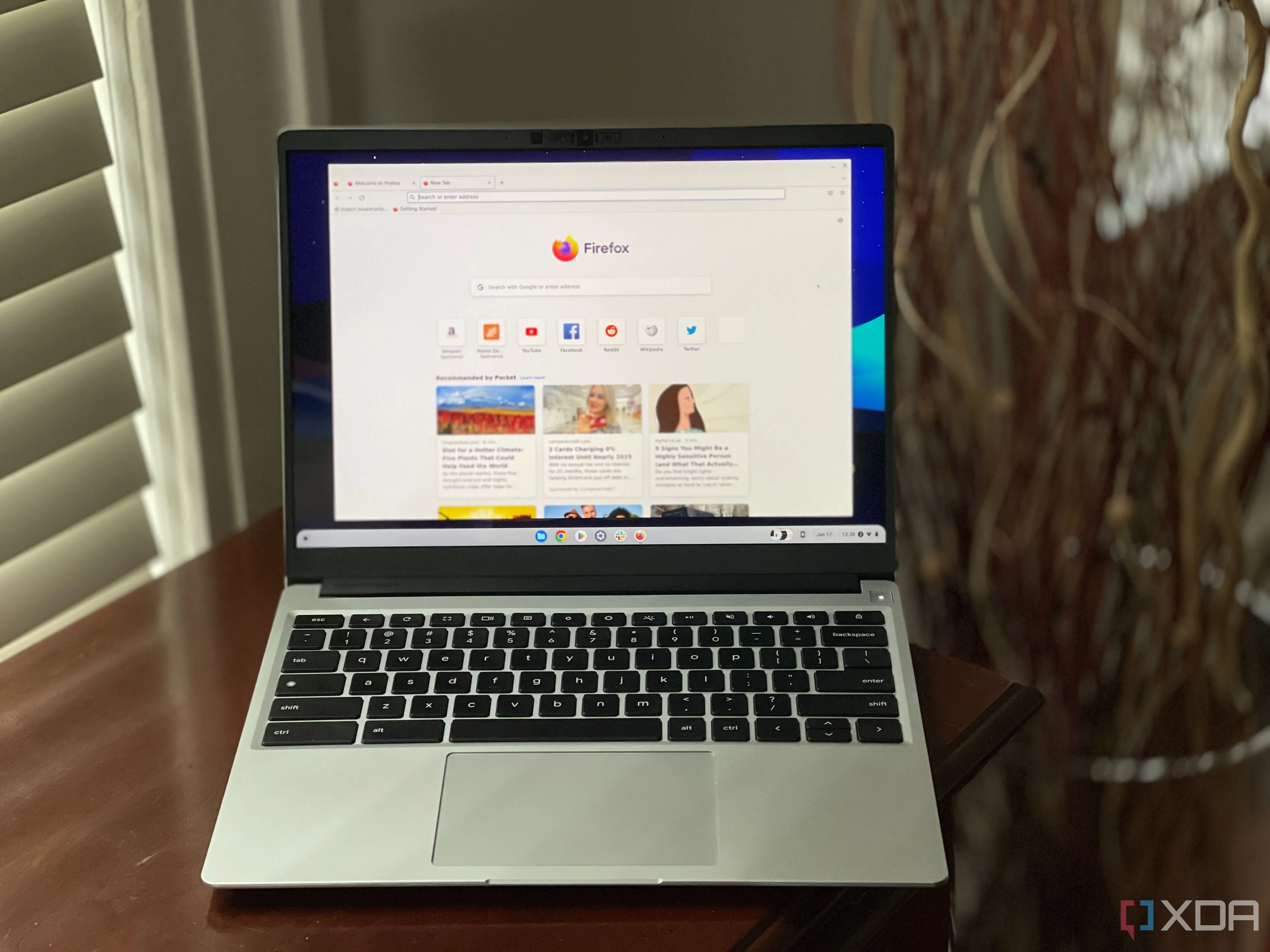 Trình duyệt Mozilla Firefox đang hoạt động trên một chiếc Chromebook
Trình duyệt Mozilla Firefox đang hoạt động trên một chiếc Chromebook
VI. Paint 3D: Lựa Chọn Phong Phú Cho Chỉnh Sửa Hình Ảnh
Nếu bạn từng là người dùng Paint 3D, bạn có thể đã ngạc nhiên khi Microsoft gỡ bỏ nó. Mặc dù có một vài thủ thuật để cài đặt lại, nhưng bạn có rất nhiều lựa chọn thay thế khác. Chẳng hạn, một trong số đó đã được cài đặt sẵn trên hệ thống Windows của bạn: MS Paint. Đây là một ứng dụng “huyền thoại” và Paint đã được cải thiện đáng kể trên Windows 11. Nó có thể đáp ứng đủ nhu cầu chỉnh sửa hình ảnh cơ bản của bạn.
Nếu bạn muốn một lựa chọn thay thế mạnh mẽ hơn, bạn có thể mua phần mềm chỉnh sửa ảnh chuyên nghiệp Photoshop. Hoặc nếu bạn không muốn chi trả số tiền lớn đó, bạn có thể sử dụng GIMP nếu muốn một tùy chọn miễn phí và mã nguồn mở. Ứng dụng GIMP có khả năng so sánh với Photoshop, và một số người dùng còn cho rằng nó có thể thay thế hoàn toàn phần mềm đắt tiền này. Nếu bạn không cần tất cả các tính năng cao cấp, hãy tìm hiểu Paint.NET – một ứng dụng miễn phí với nhiều tính năng chỉnh sửa hình ảnh và ảnh chụp.
 Giao diện phiên bản GIMP 3.0 được hiển thị trên máy tính để bàn
Giao diện phiên bản GIMP 3.0 được hiển thị trên máy tính để bàn
Các Giải Pháp Thay Thế Cho Ứng Dụng Đã Bị Microsoft Loại Bỏ
Khi Windows tiếp tục phát triển, việc loại bỏ một số ứng dụng và tính năng là điều không thể tránh khỏi. Ví dụ, với bản cập nhật Windows 11 24H2 gần đây, hơn 10 tính năng đã bị loại bỏ hoặc khai tử, bao gồm ứng dụng Tips, WordPad, Cortana (chẳng mấy ai dùng), Steps Recorder, hỗ trợ VBScript, hỗ trợ ứng dụng ARM 32-bit, Windows Mixed Reality, giao thức Remote Mailslot, và nhiều hơn nữa. Năm ngoái, công ty cũng đã gỡ bỏ Paint 3D, DirectAccess để truy cập mạng công ty từ xa, NTLM, và các ứng dụng/tính năng khác, bao gồm cả những cái tên được liệt kê ở trên. Tổng kết lại, Microsoft đã loại bỏ rất nhiều thứ khỏi Windows trong thời gian gần đây. Dù một số trong đó bạn có thể chưa từng nghe nói hoặc không quan tâm, nhưng ít nhất luôn có những ứng dụng khác có thể hoàn thành công việc ngay cả khi chúng đã bị gỡ bỏ khỏi Windows.
Vì vậy, mặc dù việc loại bỏ một số ứng dụng và tính năng không được hoan nghênh, công ty sẽ tiếp tục gỡ bỏ những gì họ cho là không cần thiết, ít được sử dụng, hoặc không phù hợp với định hướng phát triển. May mắn thay, chúng ta có thể tìm đến các lựa chọn từ bên thứ ba, và có rất nhiều trong số đó. Khi tìm kiếm, hãy cố gắng tìm các tùy chọn miễn phí và mã nguồn mở. Chúng có thể không có nhiều tính năng như bạn đã quen, nhưng thường có các giải pháp thay thế để đạt được kết quả mong muốn. Dù quy trình làm việc của bạn là gì, nếu bạn cần một ứng dụng đã bị khai tử, bạn luôn có thể tìm thấy các giải pháp miễn phí khác để hoàn thành công việc. Đâu là những ứng dụng thay thế yêu thích của bạn? Hãy để lại bình luận và chia sẻ kinh nghiệm của bạn với blogcongnghe.net!